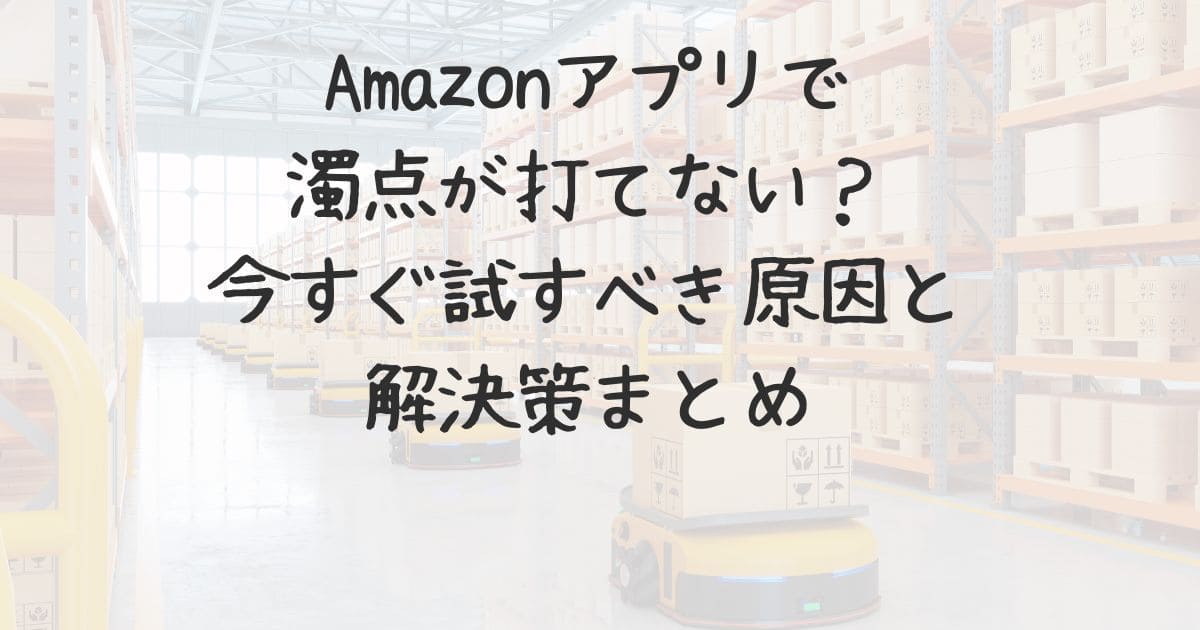Amazonアプリで濁点が打てない不具合とは?
「Amazonアプリで商品名を入力したら、なぜか濁点が打てない…」そんな経験はありませんか?
普段は問題なく文字が打てていたのに、ある日突然「が」や「ぱ」などの濁点・半濁点が入力できなくなると、とても戸惑ってしまいますよね。
たとえば「テレビ」を検索したいのに「てれひ」になってしまったり、「が」を入力したつもりなのに顔文字のような「^_^」が出てきてしまったりするケースが報告されています。
入力が思い通りにならないと、検索がスムーズにできなかったり、レビューの文章が途中で止まってしまったりして、思った以上にストレスがたまります。
特にiPhoneやAndroidの一部端末でよく見られる現象で、端末やOSのバージョンによっても挙動が異なるのがやっかいなポイントです。
こうした不具合は突然起きることが多く、端末やアプリの環境によって再現性もさまざま。
毎回必ず起きるわけではなく「昨日は平気だったのに今日は濁点が打てない」という声も多く聞かれます。
そのため「自分だけがおかしいのでは?」と不安になってしまう方も多いのですが、実際には同じトラブルに悩んでいるユーザーが多数存在し、SNSやサポートフォーラムでも繰り返し話題になっています。
入力不具合が起きやすいシーンとは?

濁点が打てないトラブルは、特定の場面で起きやすい傾向があります。
- 商品検索欄に文字を入力するとき
- 配送先住所を登録・修正するとき
- レビューやコメントを書き込むとき
- クーポンコードやギフト券番号を入力するとき
- 注文履歴で問い合わせメッセージを書くとき
どのシーンでも「入力したいのに正しく変換されない」というストレスを感じることが多いですよね。
単純に検索したいだけなのに商品名が正しく出てこなかったり、住所登録で濁点が抜けてしまって入力を何度もやり直したりするのはとても煩わしいものです。
特にレビュー投稿や住所入力のように長文を打ちたいときには大きな障害になり、途中で諦めてしまう人も少なくありません。
また、支払い情報や個人情報を入力する場面で文字が正しく出ないと不安感も増してしまいます。
毎日のショッピングを快適に楽しむためにも、この入力不具合はできるだけ早く解決したい問題と言えるでしょう。
なぜAmazonアプリで濁点が打てないのか?

原因はいくつか考えられます。
- キーボードの変換仕様や設定によるもの
- iOSやAndroidのOSとの相性が影響しているケース
- 端末ごとの違いで、一部機種に特有の症状が出やすい
- アプリやOSのアップデート時期によって影響を受けやすいこともある
- 使用している言語設定や入力モードによって再現性が変わることもある
つまり「アプリの不具合」だけが原因ではなく、スマホの設定やキーボードアプリの仕様、さらにはOS更新や入力方式など複数の要因が絡み合って発生する場合があります。
ちょっとした違いで結果が大きく変わるため、原因を特定するにはいくつかの観点から確認していくことが大切なんです。
キーボードアプリによる違いをチェック

使用しているキーボードアプリによっても症状は変わります。
- Google日本語入力(Gboard)では特定の変換ルールが影響することもあり、設定によっては予測変換に濁点が反映されにくいことがあります。
- iPhone標準キーボードでは「顔文字変換」が優先されてしまう場合も多く、特に短い文字列を入力したときに濁点が正しく出ずに絵文字や顔文字に置き換わってしまうことがあります。
- ATOKやSimejiなどサードパーティ製アプリでも、同様のトラブル報告がありますが、アプリ独自の辞書機能やカスタム変換ルールが絡むため、原因の切り分けがさらに難しくなるケースも見られます。
- さらに、キーボードアプリを長期間アップデートしていないと不具合が残っていることもあるため、必ず最新バージョンに更新してから試すことが大切です。
もし濁点が打てないときは、別のキーボードアプリに切り替えて試すのもひとつの方法です。
状況によっては一時的に別アプリを利用することで快適に入力できるようになる場合もあり、自分の端末に合うものを探す良いきっかけになるでしょう。
濁点が打てないときの具体的な対処法まとめ

- キーボードの設定を確認する
→ 入力補助や顔文字変換をオフにしてみましょう。特に「予測変換」や「自動補完」の機能をオフにすると、思わぬ誤変換を防げることがあります。キーボードの種類によって設定画面が違うので、自分が使っているアプリのマニュアルをチェックしてみるのも安心です。 - Amazonアプリのキャッシュやデータを削除する
→ 不要なデータが溜まっていると挙動が不安定になります。Androidなら「設定」→「アプリ」からAmazonを選び、キャッシュやストレージを削除できます。iPhoneの場合は再インストールが効果的です。データ削除前にログイン情報を確認しておくとスムーズに再設定できます。 - アプリをアップデート・再インストールする
→ 最新版にすることで不具合が改善される場合があります。App StoreやGoogle Playでアップデートが出ていないか確認しましょう。再インストールすると不要なバグがリセットされることも多く、効果が大きい対処法のひとつです。 - 代替手段を使う
→ 一時的にウェブ版のAmazonを使ったり、音声入力を試すのもおすすめです。ブラウザからアクセスすれば濁点の不具合に影響されずスムーズに買い物ができますし、音声入力なら長文入力の手間も省けます。 - 応急処置
→ フリック入力を工夫したり、別のアプリで文字を打ってからコピペするのも有効です。たとえばメモ帳アプリに正しく入力してからAmazonに貼り付けると、入力エラーを回避できます。急いでいるときには特に役立つ方法です。
他のユーザーも困ってる?SNS上の声と対応例

実際にSNSやコミュニティでは、こんな声が集まっています。
- 「『が』を打とうとしたら勝手に『^_^』が出て困る」
- 「レビューを書こうとしたら濁点が入力できず、結局パソコンから投稿した」
- 「住所入力のときに濁点が正しく反映されず、何度もやり直す羽目になった」
- 「商品検索で濁点が入らないために、正しい商品名が表示されず探すのに時間がかかった」
Appleサポートコミュニティやフォーラムでも同様の報告があり、改善策を模索するやり取りが続いています。
中にはスクリーンショットを添えて症状を詳しく説明しているユーザーもいて、同じ悩みを抱える人が次々と情報を共有しています。
ユーザーの声を整理すると、「アプリ更新」や「設定変更」で解決したケースが多く見られましたが、一部では再インストールやキーボードアプリの切り替えが有効だったという報告もあり、状況に応じて複数の方法を試すことが重要だとわかります。
今後の見通しとAmazon公式からの情報は?

現時点で、Amazon公式から「濁点が打てない問題」に関する正式な発表は出ていません。
ユーザーの間では不具合が話題になっていますが、まだ公式な声明や修正パッチの予定は明らかになっていないのです。
ただし、こうした不具合はアプリのアップデートで改善されることが多いため、公式情報のチェックは欠かさず行いましょう。
特にアプリ更新履歴やヘルプページは、最新情報を得るのに役立ちますし、アップデート内容の中には不具合修正に関する記載が含まれることもあります。
また、Amazonの公式SNSアカウントやサポートページを定期的に確認すると、ユーザー向けのお知らせや臨時の対応方法が発表される場合があるので安心です。
それでも直らないときの最終手段

- Amazonカスタマーサービスに問い合わせる
→ アプリ内の「ヘルプ」から簡単に連絡できます。 - 不具合報告を送る
→ 詳細な状況を伝えることで改善のきっかけになるかもしれません。 - ブラウザ版を利用する
→ アプリにこだわらず、一時的にウェブから利用するのも現実的です。
再発を防ぐためにできること

- 定期的にアプリを更新する → 新しいバージョンでは不具合修正やセキュリティ改善が含まれることが多いため、最新の状態を保つことが安心につながります。
- キャッシュクリアや端末再起動を習慣にする → キャッシュがたまると挙動が不安定になりがちです。定期的に削除するほか、再起動することで動作がリフレッシュされるので、小さな不具合が解消されることもあります。
- キーボード設定をこまめに見直す → 入力補助や顔文字変換などの設定を確認し、自分の使い方に合った状態にしておくことが重要です。場合によっては別のキーボードアプリに切り替えるのも有効で、複数の選択肢を持っておくと安心です。
ちょっとした習慣で、同じ不具合を繰り返すリスクを減らすことができます。
濁点入力以外でよくあるAmazonアプリの不具合

実は濁点の件以外にも、Amazonアプリにはこんな不具合が報告されています。
- アプリが突然落ちる
→ 起動後すぐに落ちる、特定のページを開いたときだけ落ちるなどパターンはさまざまです。メモリ不足やキャッシュの蓄積が原因になることもあります。 - 検索結果が表示されない
→ ネットワーク環境に問題がなくても検索画面が真っ白になるケースがあります。時間帯や端末の状態によっても発生頻度が変わるため、ブラウザで代用する人も少なくありません。 - カートに商品が入らない
→ 「カートに入れる」を押しても反映されず、何度もタップする必要があることがあります。アプリとサーバーの同期不良や一時的なエラーが背景にある場合もあります。 - おすすめ商品や履歴が正しく表示されない
→ 個人化機能が働かず、購入履歴やおすすめ欄が空白になったり関係ない商品ばかり表示されることがあります。
こうした場合も、今回ご紹介した「キャッシュ削除」「再インストール」「ブラウザ利用」が有効なことがあります。
まとめ|Amazonで濁点が打てないときにすぐ試すべきこと
濁点が打てない問題は、多くのユーザーが直面している不具合です。
ですが、キーボード設定やアプリの更新、再インストールなどを試すことで改善するケースがほとんどです。
ちょっとした工夫や環境の見直しで症状が解消されることも多く、焦らず段階的に試していくことが大切です。
どうしても解決できない場合は、カスタマーサービスへの問い合わせやブラウザ版の利用を検討しましょう。
さらに、同じトラブルを抱える人の体験談をSNSやサポートフォーラムで探して参考にすると、新しい解決策が見つかる場合もあります。
「自分だけのトラブルじゃない」と知るだけでも安心できますし、正しい手順を踏めば必ず改善の糸口が見つかりますよ。
問題を一つひとつ確認しながら対応することで、再び快適にAmazonアプリを使えるようになるでしょう。